파워포인트 이미지 형식인 PNG, JPG로 저장하는 방법에 대해 알아보겠습니다.
PPT 파일을 공유해야 하는데 상대방이 파워포인트가 설치되어 있지 않거나,
무단으로 수정되어 공유될 것을 예방하고 싶은 경우
PPT를 이미지로 저장하여 공유하곤 합니다.
방법은 2가지가 있는데 나누어 설명해드리겠습니다.
우선 PPT를 내보내기 기능을 통해 이미지로 저장하는 방법입니다.

이미지로 저장하고 싶은 ppt를 열어 왼쪽 상단에 [파일]을 클릭합니다.

[내보내기 - 파일 형식 변경 - PNG / JPEG]를 클릭하고 아래에 [다른 이름으로 저장]을 클릭해줍니다.

다른 이름으로 저장을 클릭하면 파일 이름과 형식을 정할 수 있습니다.
여기서 파일 이름은 폴더 명이니 폴더 명이 될 이름을 적으시면 됩니다.
저장을 누릅니다.

현재 슬라이드만 저장할 것인지 모든 슬라이드를 이미지로 저장할 것인지 나타납니다.
모든 슬라이드를 저장하고 싶은 경우 모든 슬라이드를,
현재 슬라이드만 저장하고 싶은 경우 현재 슬라이드를 클릭합니다.

모든 슬라이드를 클릭하면 모든 슬라이드가 선택한 이미지 형식으로 저장된 것을 확인할 수 있습니다.
다음은 다른 이름으로 저장을 통하여 파일 형식을 변경하는 방법입니다.

첫 번째 방법과 동일하게 [파일]을 클릭합니다.

[다른이름으로 저장 - 찾아보기]를 선택합니다.
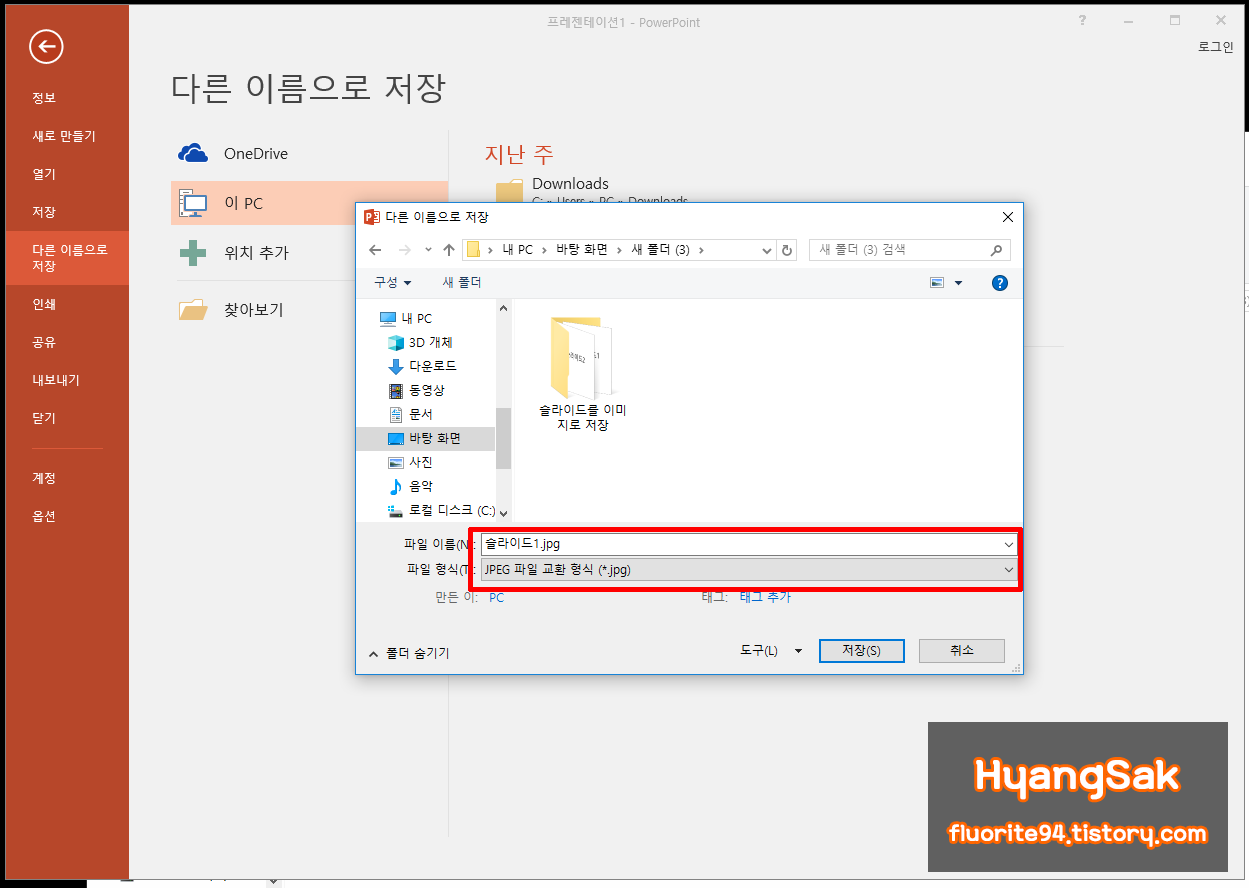
파일 이름과 파일 형식을 지정합니다.

여기서도 모든 슬라이드, 현재 슬라이드가 나타납니다.
원하시는 기능을 선택합니다.

모든 슬라이드를 선택하게 되면 위처럼 선택한 형식으로 모든 슬라이드가 이미지로 저장됩니다.
'program > ms office' 카테고리의 다른 글
| [PowerPoint / 파워포인트] 슬라이드에 번호, 날짜 넣는 방법 (슬라이드 번호 위치 변경) (0) | 2019.06.30 |
|---|---|
| [PowerPoint / 파워포인트] 파일 쓰기, 열기 암호 설정하는 방법 (0) | 2019.06.26 |
| [PowerPoint / 파워포인트] ppt에 이미지 투명도 조절하는 방법 (0) | 2019.06.06 |
| [구글 드라이브 / Google Drive] 구글 스프레드 시트를 이용하여 엑셀 파일 공유 방법 (0) | 2019.06.04 |
| [PowerPoint / 파워포인트] ppt에 글꼴(폰트) 포함하여 깨지지 않게 저장하는 방법 (0) | 2019.05.09 |




댓글